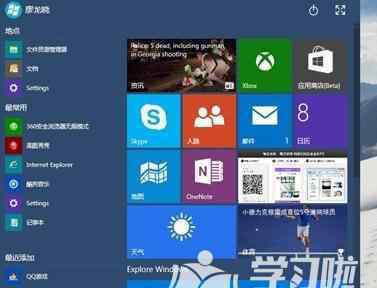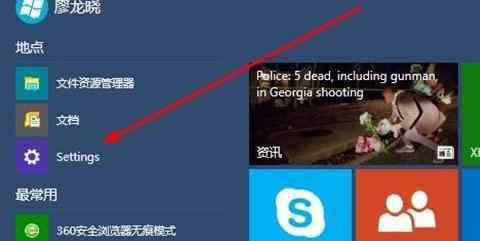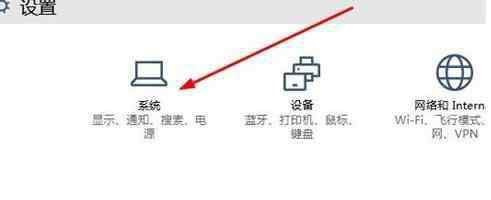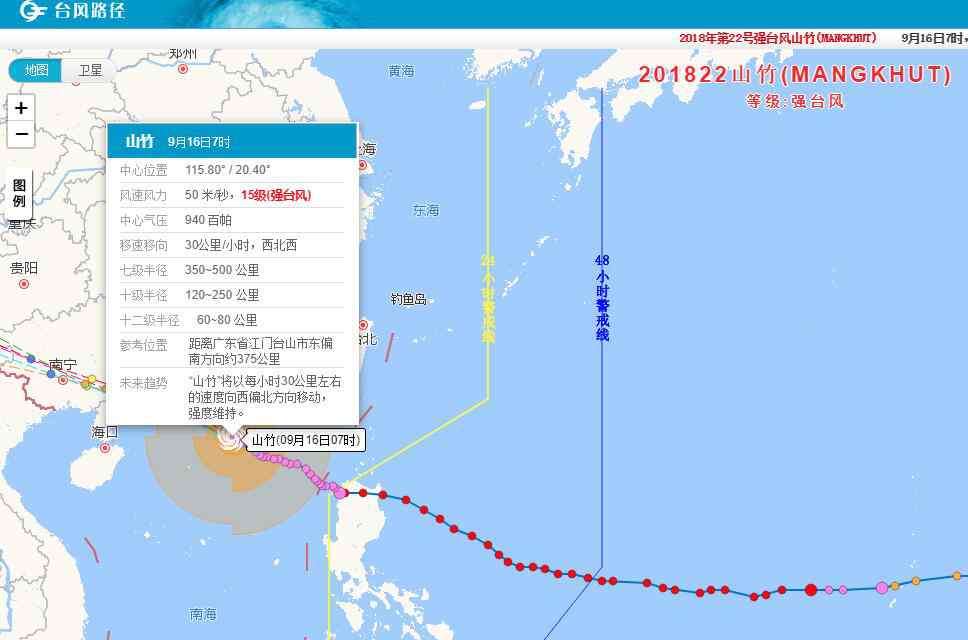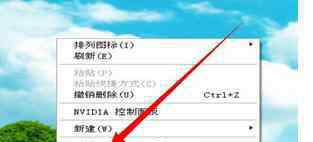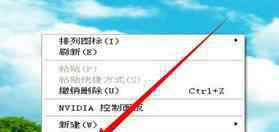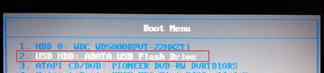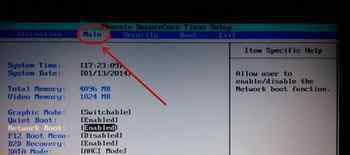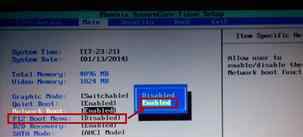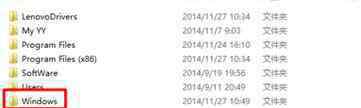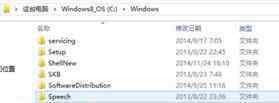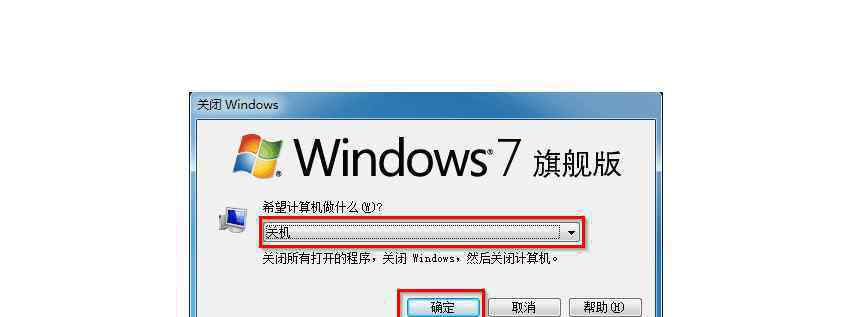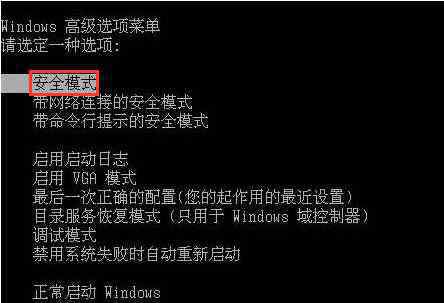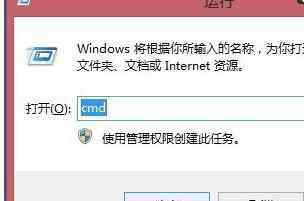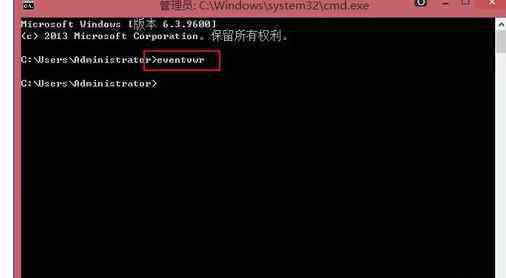经过一段时间的使用,机器运行起来会越来越吃力.硬盘灯不停的闪烁,是该时候装系统了。那么用u盘装系统按f几呢?下面是本站小编收集整理的用u盘装系统按f几,希望对大家有帮助~~
用u盘装系统按f几方法/步骤
将准备的的win7系统镜像包存储到已做好的u深度u盘启动盘根目录中:
将u深度u盘启动盘连接到电脑,重启电脑等待出现开机画面时按下启动快捷键,使用u盘启动盘进入u深度主菜单,选择【02】u深度Win8PE标准版(新机器),按下回车键进入,如图所示:
进入pe后会自启u深度pe装机工具,首先点击"浏览"将保存在u盘的系统镜像添加进来,接着选择c盘作系统盘存放镜像,点击“确定”即可,如图所示:
不对弹出的询问提示窗口进行修改,直接按下"确定"即可,如图所示:
等待磁盘完成格式化后,将会进行win7镜像文件安装,如图所示:
此时就可以拔除u盘了,重启系统开始进行安装,无需进行操作,等待安装完成即可,最终进入系统桌面前还会重启一次,如下图所示:
用u盘装系统按f几
1.《华硕主板u盘启动按f几 用u盘装系统按f几》援引自互联网,旨在传递更多网络信息知识,仅代表作者本人观点,与本网站无关,侵删请联系页脚下方联系方式。
2.《华硕主板u盘启动按f几 用u盘装系统按f几》仅供读者参考,本网站未对该内容进行证实,对其原创性、真实性、完整性、及时性不作任何保证。
3.文章转载时请保留本站内容来源地址,https://www.lu-xu.com/keji/505089.html